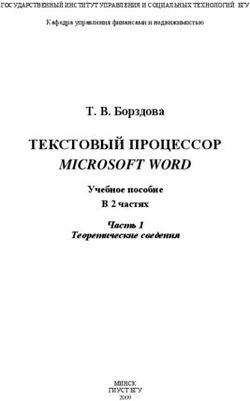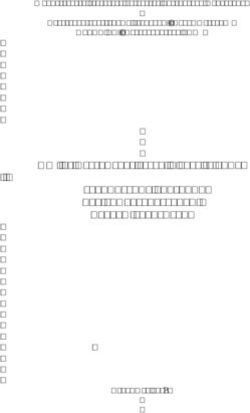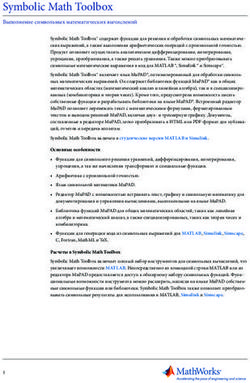Система подготовки математической и естественнонаучной документации
←
→
Транскрипция содержимого страницы
Если ваш браузер не отображает страницу правильно, пожалуйста, читайте содержимое страницы ниже
Министерство образования РФ Home Page
Астраханский государственный педагогический университет
Титульная страница
Содержание
JJ II
Ю. Ю. Тарасевич
J I
Система подготовки математической
и естественнонаучной документации Страница 1 из 33
LATEX 2ε Назад
Full Screen
Закрыть
Астрахань, 2002
ВыходHome Page
Титульная страница
Содержание
JJ II
Юрий Юрьевич Тарасевич
Система подготовки математической и естественнонаучной документации LATEX 2ε — J I
Электронное учебное пособие. — Астрахань: Астраханский государственный
педагогический университет, 2002.
Страница 2 из 33
Назад
Full Screen
Закрыть
c Тарасевич Ю. Ю., 2002
ВыходСодержание Home Page
1 Введение 4
Титульная страница
2 Первое знакомство с пакетом LATEX 2ε 6
3 Математические символы 13 Содержание
4 Шрифты 14
JJ II
5 Дроби, корни, пределы, суммы и произведения 17
6 Матрицы 19 J I
7 Набор сложных формул 21
Страница 3 из 33
8 Создание новых команд 23
9 Плавающие иллюстрации и таблицы 24 Назад
10 Создание списков 28
Full Screen
11 Список литературы 30
12 Этапы подготовки документа 32 Закрыть
Выход1. Введение Home Page
TEX (читается «тех») — это система для подготовки математических и
Титульная страница
естественнонаучных текстов. Ее создатель — замечательный американский
математик и программист Дональд Кнут, известный в нашей стране по пе-
реводу его классического многотомного труда «Искусство программирова-
Содержание
ния для ЭВМ» и недавно вышедшей книги «Конкретная математика». Сам
Д. Кнут пишет, что к созданию собственной издательской системы его под-
толкнул печальный опыт издания его работ Американским математическим JJ II
обществом. В конце 70-х годов Д. Кнут создал систему, которая стала фак-
тическим мировым стандартом для подготовки и обмена научных статей и
монографий. TEX позволяет создавать оригиналы-макеты научных изданий J I
высокого типографского качества. Важными преимуществами TEX’а являют-
ся его независимость от платформы и то, что он распространяется свобод-
но. Полный вариант TEX’а можно найти по адресу ftp://ftp.dante.de/ Страница 4 из 33
tex-archive/.
TEX является базовой системой, на его основе были созданы другие па-
Назад
кеты. Наиболее важным из них является разработка Лесли Лэмпорта LATEX
(читается «латех»). Наиболее распространенной на сегодняшний день явля-
ется версия LATEX 2ε . Но на этой версии развитие TEX’а не остановилось. В Full Screen
настоящее время реализуется проект LATEX3, направленный на улучшение и
дополнение существующей версии.
Существует программа подготовки научной документации в среде Windows, Закрыть
в основу которой положен TEX. Это Scientific Word и его расширенная версия
со встроенным процессором Maple Scientific WorkPlace.
Такие популярные системы компьютерной алгебры как Mathematica и ВыходMaple позволяют сохранять документы в формате LATEX’а. Программа MathType, Home Page
которую фирма Microsoft рекомендует использовать вместо Equation Editor,
если вы набираете математические тексты, позволяет преобразовывать фор-
Титульная страница
мулы в различные форматы TEX’а.
Содержание
JJ II
J I
Страница 5 из 33
Назад
Full Screen
Закрыть
Выход2. Первое знакомство с пакетом LATEX 2ε Home Page
Знакомство с LATEX’ом начнем с простейшей программы.
Титульная страница
\documentclass[a4paper,12pt]{article}
\usepackage{lh,russian}
\begin{document} Содержание
\section{Первое знакомство с издательской системой}
\LaTeX~--- замечательная система
JJ II
подготовки математических и естественнонаучных статей.
Вы без труда сможете набрать не только простое J I
математическое выражение вроде
$\sin^2 x + \cos^2 x =1,$ но и более сложное
$$ Страница 6 из 33
\int_0^{2 \pi} \sin x dx = 0.
$$
Назад
\subsection{Автоматическая нумерация формул и ссылки}
В отличие от системы MS Word, \LaTeX\ автоматически
Full Screen
центрирует формулы, а также позволяет ссылаться на них.
\begin{equation}
\sin^2 x + \cos^2 x =1 Закрыть
\label{trig}
\end{equation}
ВыходФормула (\ref{trig}) называется \emph{основное Home Page
тригонометрическое тождество.}
\end{document}
Титульная страница
В окончательном виде этот документ будет таким (см. рис. 1).
Разберем наш документ по строкам. Первая строка говорит о том, что наш
Содержание
документ создается в классе (стиле) article. Кроме этого стиля, можно ис-
пользовать report для больших статей, book для книг, letter для писем,
slides для слайдов и целый ряд других. Имя класса документа является
JJ II
обязательным параметром и указывается в фигурных скобках. Кроме того,
в квадратных скобках указаны два необязательных параметра a4paper —
размер бумаги A4 (по умолчанию используется letterpaper — размер бу- J I
маги, принятый в США) и 12pt — размер шрифта (по умолчанию использу-
ется шрифт 10pt). Необязательные параметры позволяют радикально менять
внешний вид документа в целом. Список доступных параметров приведен в Страница 7 из 33
Таблице 1.
Вторая строка указывает, что дополнительно нужно использовать стиле-
вые пакеты Назад
russian, lh, которые нужны для руссификации. Так следует писать при
использовании emTeX в MS DOS. При работе с MiKTeX или TeXLive в
Full Screen
Windows вместо этой строки следует вставить
\usepackage[T2A]{fontenc}
Закрыть
\usepackage[cp1251]{inputenc}
\usepackage[russian]{babel}
Выход
Эти две строки составляют преамбулу документа. Собственно документHome Page
Титульная страница
Содержание
JJ II
J I
Страница 8 из 33
Назад
Full Screen
Закрыть
Рис. 1: Окончательный вид документа.
Выходначинается командой \begin{document} и завершается \end{document}. Home Page
Наверное, Вы уже догадались, что все команды начинаются с символа \.
Команда \section создает раздел документа. В качестве обязательного
Титульная страница
аргумента указывается имя раздела. Ниже нам встретится сходная команда
\subsection, создающая подраздел.
Текст можно набирать в произвольной форме, так как TEX форматирует Содержание
текст самостоятельно. Следует только помнить, что слова отделяются друг
от друга пробелами (любым количеством), а абзацы — пустыми строками.
Команда \LaTeX генерирует логотип LATEX, ~ — неразрывный пробел, а JJ II
--- — длинное тире.
Формула внутри текста выделяется знаками $ справа и слева, а выключ-
ная — знаками $$. J I
Имена функций задаются командами типа \sin, перед показателем сте-
пени (верхним индексом) следует значок ^ (кстати, для нижних индексов
Страница 9 из 33
используют знак _).
Интегралы создаются командой \int, пределы интегрирования указыва-
ются как индексы. Для объединения нескольких символов в группу исполь- Назад
зуют фигурные скобки. Так набран верхний предел интегрирования. При
такой записи пределы интегрирования записываются возле знака интегра-
ла. Чтобы пределы были записаны под и над интегралом, следует писать Full Screen
\int \limits_0^{2 \pi} \sin x \, dx
Z2π Закрыть
sin x dx.
0
Выход
Команда \, вставляет маленький дополнительный пробел перед dx — таккрасивей (сравните с интегралом на стр. 8). Home Page
Кратные интегралы получаются при использовании команд \iint, \iiint,
а контурный \oint.
ZZ I Титульная страница
∂Q ∂P
− dx dy = P dx + Q dy
∂x ∂y
S C Содержание
Эта формала была получена следующим образом:
\iint \limits_S \left( \frac{\partial Q}{\partial x} -
JJ II
\frac{\partial P}{\partial y} \right)\, dx \, dy =
\oint \limits_C P\,dx + Q \, dy
Греческие буквы записываются в виде команды, совпадающей с назва- J I
нием буквы: \alpha — α, \beta — β, \gamma — γ, \delta — δ. Имена
заглавных букв начинаются с большой буквы: \Theta — Θ, \Psi — Ψ.
Страница 10 из 33
Для заглавных греческих букв, начертания которых совпадают с латинскими
буквами, команды не предусмотрены. Примерами могут служить заглавные
буквы A (альфа) и B (бета). Некоторые буквы имеют два варианта начерта- Назад
ния:
\phi φ \varphi ϕ \epsilon \varepsilon ε
\sigma σ \varsigma ς \theta θ \vartheta ϑ Full Screen
\pi π \varpi $ \kappa κ \varkappa κ
Окружение equation создает пронумерованные формулы. Если такую
формулу пометить командой \label, то на нее можно будет сослаться с Закрыть
помощью команды \ref{имя метки}.1
1
Если подключить стилевой пакет amsmath, то станет доступной команда \eqref, ко- Выход
торая автоматически ставит скобки вокруг номера формулы.Упражнение 1. Наберите документ, приводимый в этом разделе (см. об- Home Page
разец на стр. 8). Посмотрите, какое влияние на внешний вид докумен-
та оказывают необязательные параметры twocolumn, leqno, fleqn.
Титульная страница
Возможно ли добиться таких же эффектов в текстовом редакторе MS
Word?
Содержание
JJ II
J I
Страница 11 из 33
Назад
Full Screen
Закрыть
ВыходHome Page
Таблица 1: Опции классов документов
10pt, 11pt, 12pt Устанавливает размер основного шрифта документа.
Если ни одна из этих опций не указана, подразумева- Титульная страница
ется 10pt.
a4paper, Определяет размер бумаги. По умолчанию подразуме-
Содержание
letterpaper, вается letterpaper.
a5paper,
b5paper, JJ II
executivepaper
и legalpaper
fleqn Выключные формулы будут выровнены влево, а не от- J I
центрированы.
leqno Формулы нумеруются слева, а не справа.
Страница 12 из 33
titlepage, Задает титульные элементы в виде отдельной поло-
notitlepage сы или в виде шапки. По умолчанию класс article
делает титул-шапку, а report и book — титульную
Назад
полосу.
twocolumn Задает LATEX’у набор в два столбца.
twoside, Выбирает одно- или двусторонний вывод. По умолча- Full Screen
oneside нию классы article и report используют односто-
ронний вывод, класс book — двусторонний вывод.
openright, Делает главы начинающимися или только на правой Закрыть
openany странице, или на первой доступной. Это не работает
с классом article, так как он ничего не знает о
Выход
главах. Класс report по умолчанию начинает главы
на следующей странице, а класс book — на правой.3. Математические символы Home Page
Среди огромного количества математических символов, которые имеют-
Титульная страница
ся в пакете LATEX 2ε , при наборе математического текста часто встречаются
лишь немногие. Некоторые полезные символы становятся доступны при под-
ключении стилевого пакета amssymb.
Содержание
\leqslant 6 \geqslant > \in ∈ \forall ∀
\varnothing ∅ \approx ≈ \notin ∈ / \exists ∃
\ne 6= \infty ∞ \aleph ℵ \nabla ∇ JJ II
\partial ∂ \pm ± \cup ∪ \cap ∩
J I
Страница 13 из 33
Назад
Full Screen
Закрыть
Выход4. Шрифты Home Page
LATEX 2ε предоставляет широкие возможности для выбора шрифтов. Все
Титульная страница
шрифты разделяются по их принадлежности к определенному семейству
(family), насыщенности (series) и начертанию (shape). Эти параметры могут
задаваться командами с аргументами или без аргументов, если использовать
Содержание
терминологию из книги [1], или по терминологии книги [3] командами и
декларациями, кроме того, с помощью деклараций можно создавать новые
окружения. JJ II
Имеются следующие семейства: rm — шрифты с засечками (обычно они
используются по умолчанию), sf — шрифты без засечек (рубленные), tt —
моноширинный шрифт (имитация печатной машинки). J I
Насыщенность шрифта шрифта может быть нормальной (md) или полу-
жирной (bf).
Начертания могут быть прямое (up), курсивное (it), наклонное (sl) и Страница 14 из 33
капитель (sc).
Для перехода, например, на шрифт печатной машинки можно написать
Назад
\texttt{моноширинный шрифт} или {\ttfamily моноширинный шрифт}
или
\begin{ttfamily} Full Screen
моноширинный шрифт
\end{ttfamily}
Закрыть
Во всех случаях результат будет одинаков — моноширинный шрифт
Первый способ переключения — команда с аргументом, второй — декла- Выход
ративный (команда без аргумента), третий — с помощью окружения.Команда с аргументом создается из последовательности \text, к которой Home Page
добавляется характеристика шрифта: \texttt, \textbf, \textit и так
далее.
Титульная страница
Команда без аргумента создается из наименования характеристики шриф-
та, к которой добавлено family, series или shape:
\ttfamily, \bfseries, \itshape. Содержание
Команды смены шрифта могут идти в любой последовательности:
{\sffamily\mdseries\scshape этот фрагмент набран
рубленным шрифтом, капителью обычной насыщенности} JJ II
ЭТОТ ФРАГМЕНТ НАБРАН РУБЛЕННЫМ ШРИФТОМ, КАПИТЕЛЬЮ ОБЫЧНОЙ НАСЫ-
ЩЕННОСТИ. J I
Часто бывает необходимо сменить шрифт внутри математического вы-
ражения. Например, в типографском наборе векторы и матрицы принято
изображать прямым полужирным шрифтом. Внутри формул перключение Страница 15 из 33
шрифтов осуществляется сходным образом, но имя команды начинается не
с \text, а с \math. Например, для переключения на полужирный шрифт
следует написать \mathbf{v}, что дает v. Назад
Внутри математических формул можно использовать рукописный шрифт
\mathcal. Стилевой пакет amsfonts дает доступ к дополнительно к ажур-
Full Screen
ному (\mathbb) и готическому (\mathfrak) шрифту. Например,
\mathbb{Z}, \mathfrak{G}, \mathcal{R} дает
Z, G, R Закрыть
Кроме того, существуют шрифты различных размеров. Подобно смене
шрифтов изменение рамеров возможно в виде команды с аргументом и де- Выход
кларативной форме.Имеются следующие размеры Home Page
\tiny крохотный
\scriptsize размер индексов
Титульная страница
\footnotesize размер сносок
\small маленький
\normalsize обычный размер Содержание
\large большой
\Large очень большой
\LARGE очень-очень большой JJ II
\huge огромный
\Huge колоссальный J I
Страница 16 из 33
Назад
Full Screen
Закрыть
Выход5. Дроби, корни, пределы, суммы и произведе- Home Page
ния
Титульная страница
Для получения дроби используется команда
\frac{числитель}{знаменатель},
например \frac{a+b}{c+d} дает на печати Содержание
a+b
c+d JJ II
Если числитель или знаменатель состоят из одного символа, то фигурные
скобки можно не ставить. Например, \frac ab дает
J I
a
.
b
Страница 17 из 33
Чтобы получить корень, следует написать \sqrt[3]{1+x^2}
√
3
1 + x2
Назад
Необязательный аргумент в квадратных скобках — степень корня, обязатель-
ный аргумент — подкоренное выражение.
Предел задается командой \lim. Например, формула Full Screen
f (x + ∆x) − f (x)
f 0 (x) = lim
∆x→0 ∆x Закрыть
была набрана следующим образом
f’(x) = \lim_{\Delta x \to 0} Выход
\frac{f(x + \Delta x) - f(x)} {\Delta x}Сумма задается командой \sum, например, \sum_{i=0}^n x_i дает Home Page
n
X
xi Титульная страница
i=0
Совершенно аналогично произведения задаются командой \prod. Напри- Содержание
мер, \prod_{j = 1}^{n} j = n! дает
n
Y
j = n! JJ II
j=1
J I
Страница 18 из 33
Назад
Full Screen
Закрыть
Выход6. Матрицы Home Page
Для работы с матрицами лучше всего подключить стилевой пакет amsmath.
Титульная страница
Этот пакет делает доступным разработки Американского математического
общества (AMS), первоначально реализованные в пакете AMS-LATEX. Но-
вые возможности оказались настолько удобными, что вошли в реализацию
Содержание
LATEX 2ε в качестве стандартных, доступных при использовании указанного
стилевого пакета.
Пакет имеет несколько окружений для создания матриц: matrix, bmatrix, JJ II
Bmatrix, pmatrix, vmatrix, Vmatrix. Элементы матрицы отделяются
друг от друга знаком &, а строки — \\. Например,
\begin{matrix} J I
a & b & c \\ a b c
d & e & f \\ дает d e f
Страница 19 из 33
g & h & i g h i
\end{matrix}
\begin{pmatrix} Назад
a & b & c \\ a b c
d & e & f \\ дает d e f
g & h & i g h i Full Screen
\end{pmatrix}
\begin{vmatrix} Закрыть
a & b & c \\ a b c
d & e & f \\ дает d e f
g & h & i g h i Выход
\end{vmatrix}Упражнение 2. Исследуйте самостоятельно, какие матрицы получаются Home Page
при использовании окружений bmatrix, Bmatrix, Vmatrix.
Титульная страница
Содержание
JJ II
J I
Страница 20 из 33
Назад
Full Screen
Закрыть
Выход7. Набор сложных формул Home Page
Для набора системы уравнений удобно использовать окружение align.
Титульная страница
Следующий фрагмент демонстрирует пример применения этого окружения
\begin{align}
x + y & = 4 \\
x+y =4 (1) Содержание
x^2 + y^2 & = 4
x2 + y 2 = 4 (2) \end{align}
Знак & указывает позицию, по которой формулы будут выравниваться. JJ II
Если нужно поставить слева от системы фигурную скобку и нумеровать
систему целиком, а не каждое уравнение, то фрагмент следует модернизиро-
J I
вать так
\begin{equation}
\left\{
Страница 21 из 33
( \begin{aligned}
x+y =4 x + y & = 4 \\
2 2 (3)
x +y =4 x^2 + y^2 & = 4 Назад
\end{aligned}
\right.
\end{equation} Full Screen
Команд \left служит для создания больших ограничителей, в данном
случае — большой фигурной скобки. Каждой команде \left должна со-
Закрыть
ответствовать команда \right. В данном случае открывающей скобке не
должна соответствовать закрывающая, поэтому использован фиктивный пра-
вый ограничитель \right.. Реально он не выводит никакого знака, а слу- Выход
жит только для пары.Вместо окружения align использована его модификация — aligned. Home Page
Это окружение может быть использовано только внутри другого окружения.
В данном случае — внутри окружения equation.
Титульная страница
Окружение cases также может быть использовано только внутри другого
окружения и бывает полезно при наборе определений вроде этого
\begin{equation} Содержание
\delta_{i,j} =
( \begin{cases}
1, если i = j
δi,j = (4) 1, & \text{если }i=j\\ JJ II
0, если i 6= j 0, & \text{если }i \ne j
\end{cases}
\end{equation} J I
Здесь появилась новая команда \text, которая служит для вставки тек-
ста внутрь формул. Страница 22 из 33
Иногда длинные формулы не помещаются на одной строке. В этом случае
можно использовать окружение multline.
\begin{multline} Назад
p_n(x) =(x - x_0)(x - x_1)
\cdots \\
pn (x) = (x − x0 )(x − x1 ) · · · Full Screen
(x - x_{j-1})(x - x_{j+1})
(x − xj−1 )(x − xj+1 ) · · · \cdots \\
(x − xn−1 )(x − xn ) (5) (x - x_{n-1})(x - x_n) Закрыть
\end{multline}
Для указания места разрыва строки вновь используется \\. Команда
Выход
\cdots генерирует многоточие.8. Создание новых команд Home Page
Часто бывает необходимо ввести обозначение для новой функции. На-
Титульная страница
пример, может потребоваться интегральный синус. Если написать просто
Si(x), то результат будет не совсем хорошим (Si(x)), поскольку имена
функций принято писать прямым шрифтом. Можно, конечно, каждый раз
Содержание
менять шрифт, но если в тексте интегральный синус встречается часто,
то такая смена шрифта может стать утомительной. Если подключен сти-
левой пакет amsmath, то лучше всего в преамбуле документа написать JJ II
\DeclareMathOperator{\Si}{Si} — теперь в нашем распоряжении по-
явилась новая функция — \Si. Запись \Si(x) приведет к результату Si(x).
J I
Страница 23 из 33
Назад
Full Screen
Закрыть
Выход9. Плавающие иллюстрации и таблицы Home Page
Для вставки иллюстрации в текст требуется подключить стилевой пакет
Титульная страница
graphicx.
\usepackage[dvips]{graphicx}
Содержание
Параметр в квадратных скобках указывает на то, что будет использовано
преобразование в формат PostScript.
Включение иллюстрации в текст осуществляется командой \includegraphics, JJ II
например, так
\centerline{ J I
\includegraphics*[width=0.5\linewidth]{fig1.eps}}
При этом в текст будет вставлен графический файл fig1 в формате Encapsulated Страница 24 из 33
PostScript. Следует иметь в виду, что именно этот графический формат (век-
торная графика фирмы Adobe) является общепринятым в научных публика-
Назад
циях и при научном обмене. Рисунок будет центрирован (команда \centerline)
и будет масштабирован так, чтобы его ширина составила половину ширины
строки (необязательный парметр width=0.5\linewidth).
Full Screen
В большинстве случаев желательно, чтобы рисунок имел пояснительную
надпись и был пронумерован. Хотелось бы иметь возможность ссылаться на
него в тексте. Кроме того, положение рисунка в тексте должно выбираться Закрыть
автоматически. Все эти возможности предоставляет окружение figure.
\begin{figure}[!hb] Выход
\centerline{\includegraphics*[width=0.5\linewidth]{fig1.eps}} Home Page
\caption{Пример вставки рисунка в текст.}
\label{fig1}
Титульная страница
\end{figure}
Команда \caption создает подпись под рисунком. Рисунок помечен (ко-
манда \label), теперь на него можно ссылаться (\ref{fig1} или Содержание
\pageref{fig1}).
Инструкции !hb указывают наши пожелания о месте размешения иллю-
страции. Это именно пожелания, а не команды, LATEX может их не выполнить, JJ II
если они вступят в противоречие с правилами размещения плавающих объек-
тов. Подробнее о правилах, действуюших при размещении плавающих иллю-
страций см. [3]. Следует иметь в виду, что алгоритм размещения плавающих J I
иллюстраций допускает их появление до первого упоминания в тексте. Это
противоречит отечественным правилам, поэтому рекомендуется подключать
Страница 25 из 33
стилевой пакет flafter, обеспечивающий появление плавающих объектов
только после их первого упоминания в тексте.
Назад
Таблица 2: Возможные варианты размещения иллюстраций
h here разместить здесь Full Screen
t top разместить вверху страницы
b bottom разместить в нижней части страницы
p page разместить на отдельной странице, целиком отведенной Закрыть
под иллюстрации
! усиливает пожелание, перед которым стоит
ВыходПо умолчанию реализуется вариант размещения tbp. Home Page
Сходным образом создаются плавающие таблицы. Например, таблица 2
была создана так
Титульная страница
\begin{table}[h]
\caption{Возможные варианты размещения иллюстраций}
\medskip Содержание
\begin{tabular}{|l|l|p{8cm}|}
\hline
JJ II
h & here & разместить здесь\\
t & top & разместить вверху страницы\\
b & bottom & разместить в нижней части страницы\\ J I
p & page & разместить на отдельной странице,
целиком отведенной под иллюстрации\\
! & & усиливает пожелание, перед которым стоит\\ Страница 26 из 33
\hline
\end{tabular}
\label{table1} Назад
\end{table}
Full Screen
Окружение tabular в данном случае создает таблицу из 3-х колонок,
две первые выравниваются по левому краю, а последняя имеет ширину 8 см.
Колонки отделены друг от друга вертикальными линиями. \\ указывает на
Закрыть
окончание строки, а & — на конец колонки. \hline создает горизонтальную
линию. Список допустимых параметров приведен в таблице 3
ВыходHome Page
Титульная страница
Содержание
JJ II
Таблица 3: Варианты форматирования таблицы
J I
l left выровнять столбец по левому краю
r right выровнять столбец по правому краю
c center центрировать столбец Страница 27 из 33
p{Ncm} paragraph создать колонку шириной N см
| провести вертикальную линию между столбцами
Назад
Full Screen
Закрыть
Выход10. Создание списков Home Page
LATEX позволяет создавать списки различного вида. Окружение enumerate
Титульная страница
создает нумерованный список, а itemize — непронумерованный (перечень).
Списки могут быть вложены один в другой, образуя многоуровневые списки.
Элементы списков вводятся командой \item (см. пример ниже).
Содержание
Имеется большое количество программных продуктов,
облегчающих проведение научных исследований и подготвку
JJ II
публикаций:
\begin{enumerate}
\item Пакеты символических преобразований J I
(компьютерной алгебры)
\begin{itemize}
\item Mathematica Страница 28 из 33
\item Maple
\end{itemize}
Назад
\item Пакеты для проведения расчетов
\begin{enumerate}
Full Screen
\item Matlab
\item Mathcad
\end{enumerate} Закрыть
\item Пакеты для подготовки научных текстов
\begin{enumerate} Выход\item Scientific WorkPlace Home Page
\item Math Office
\item MiKTeX
\end{enumerate} Титульная страница
\end{enumerate}
Содержание
Имеется большое количество программных продуктов, облегчающих про-
ведение научных исследований и подготвку публикаций:
JJ II
1. Пакеты символических преобразований (компьютерной алгебры)
• Mathematica J I
• Maple
Страница 29 из 33
2. Пакеты для проведения расчетов
(a) Matlab
Назад
(b) Mathcad
3. Пакеты для подготовки научных текстов
Full Screen
(a) Scientific WorkPlace
(b) Math Office Закрыть
(c) MiKTeX
Выход11. Список литературы Home Page
Список литературы оформляется в виде окружения thebibliography.
Титульная страница
\begin{thebibliography}{11}
\bibitem{lvovski}
Львовский~С.~М. Набор и верстка в пакете Содержание
\LaTeX. 2-е изд.~--- М.: Космосинформ, 1995.
\bibitem{companion}
Гуссенс~М., Миттельбах~Ф., Самарин~А. JJ II
Путеводитель по пакету \LaTeX.~--- М.: Мир, 1999.
\end{thebibliography}
J I
На печати этот фрагмент будет выглядеть так
Страница 30 из 33
Назад
Full Screen
Обязательный парметр указывает формат номера. Каждый пункт списка
Закрыть
литературы начинается командой \bibitem{имя ссылки}. Обязательный
параметр — имя ссылки — это то имя, которое будет использоваться при гене-
рации сссылки, которая осуществляется командной \cite{имя ссылки}. Выход
Например, ссылка на книгу Львовского будет выглядеть так \cite{lvovski}.В отечественных изданиях обычно номера в списке литературы записы- Home Page
вают иначе. Например, так 1. или так 1). Чтобы список литературы соответ-
ствовал отечественным традициям, следует в преамбуле документа написать
Титульная страница
\makeatletter
\renewcommand{\@biblabel}[1]{#1.\hfill}
Содержание
\makeatother
JJ II
J I
Страница 31 из 33
Назад
Full Screen
Закрыть
Выход12. Этапы подготовки документа Home Page
Документ можно набрать в любом текстовом редакторе. Файл должен
Титульная страница
иметь расширение tex. После обработки этого файла транслятором LATEX’а
появятся файлы со следующими расширениями: log — протокол трансля-
ции, aux — файл, содержащий информацию о перекрестных ссылках, dvi —
Содержание
(device indepenend) результат трансляции — готовый документ, toc — (table of
contents) информация для оглавления, если создание оглавления предусмот-
рено в документе, и ряд других файлов, например, список рисунков, если JJ II
это предусмотрено в документе.
С помощью dvi-драйвера полученный dvi-файл можно просмотреть на
экране компьютера или распечатать. J I
Страница 32 из 33
Назад
Full Screen
Закрыть
ВыходСписок литературы Home Page
[1] Львовский С. М. Набор и верстка в пакете LATEX. 2-е изд. — М.: Кос-
Титульная страница
мосинформ, 1995.
[2] Котельников И. А., Чеботаев П. З. Издательская система LATEX 2ε . —
Новосибирск: Сибирский хронограф, 1998. Содержание
[3] Гуссенс М., Миттельбах Ф., Самарин А. Путеводитель по пакету
LATEX. — М.: Мир, 1999. JJ II
[4] Гуссенс М., Ратц С. Путеводитель по пакету LATEX и его Web-
приложениям. — М.: Мир, 2001. J I
[5] Гуссенс М., Ратц С., Миттельбах Ф. Путеводитель по пакету LATEX и
его графическим расширениям. — М.: Мир, 2002. Страница 33 из 33
[6] Говорухин В., Цибулин В. Компьютер в математическом исследовании.
Учебный курс. — Спб.: Питер, 2001. — 624 с.: ил. Назад
Full Screen
Закрыть
ВыходВы также можете почитать